笔记本无法开机怎么办?笔记本重装Win10系统教程
笔记本无法开机如何重装Win10系统?目前笔记本成为了数码产品的主流,用户基数越来越多,免不了出现很多问题,比如系统坏了,无法开机黑屏之类的。相信大家在使用电脑的时候一定遇到无法开机的情况,有些朋友想要在电脑无法开机的情况下安装系统可是不知如何操作。今天小编就来教大家笔记本无法开机重装Win10系统的方法,希望大家会喜欢。
笔记本无法开机重装Win10系统的方法:
准备工具
1、找一台可以正常上网的电脑,下载装机吧一键重装系统,装机吧不仅支持一键重装系统,还可以制作U盘启动盘。
2、大于10G的U盘一个,备份U盘数据
制作U盘启动盘
1、打开装机吧一键重装系统,退出全部的杀毒软件,点击我知道了
2、选择U盘启动界面下的U盘模式
3、U盘重装笔记本后续步骤需要设置U盘启动,先点击右下方的快捷键查询一下笔记本电脑品牌的启动热键。然后选择U盘,点击一键制作启动U盘
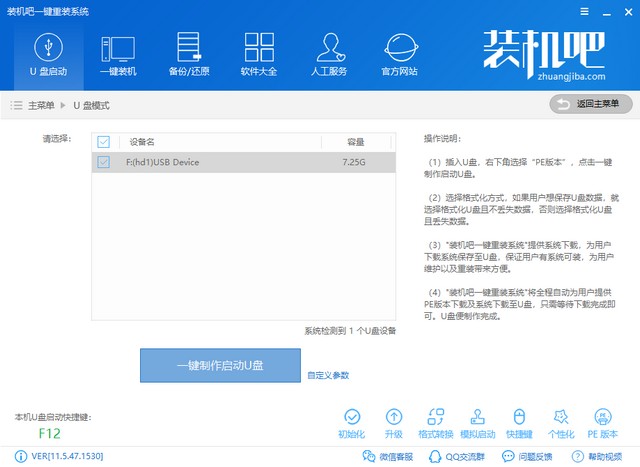
4、弹出清除U盘警告提示,点击确定,点击uefi/bios双启动
5、系统选择微软官方原版win10系统,点击下载且制作U盘。等待u盘启动盘制作完成后拔出U盘
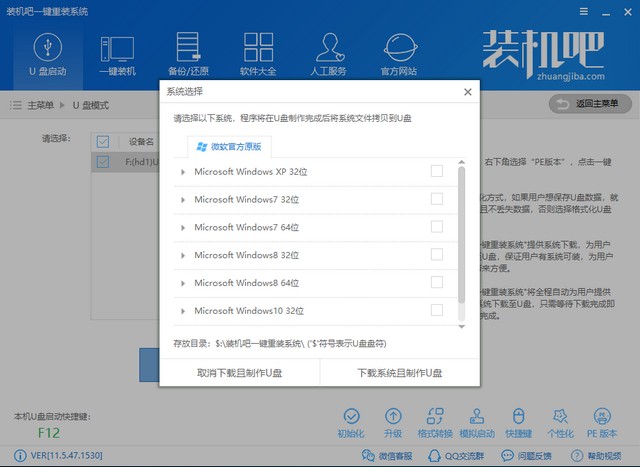
设置U盘启动
1、U盘插入无法开机的笔记本电脑,然后按下开机键,然后迅速不停的敲击上一步骤查询的启动热键
2、打开boot选择界面,使用上下方向键选择USB选项或者U盘品牌选项,回车

进入PE内安装系统
1、来到装机吧PE选择界面,选择02新机型进入
2、出现启动选择界面选择64位PE进入
3、进入PE系统,弹出装机吧装机工具,选择win10系统,将其安装在系统盘C盘,然后点击安装系统
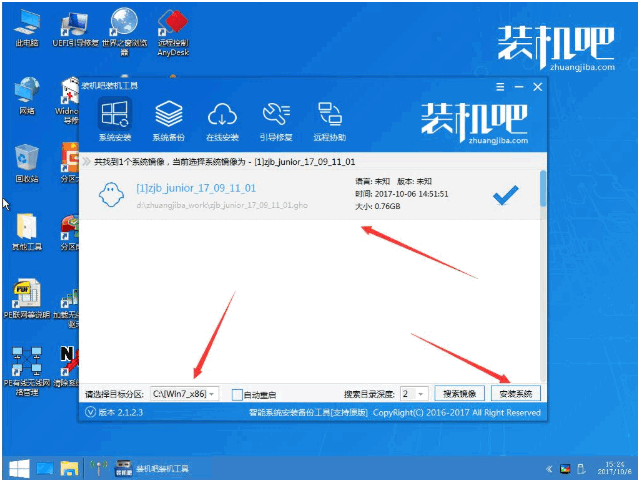
4、PE内win10系统安装完成后,拔出U盘,重启电脑等待进入win10系统桌面就可以正常使用啦
以上介绍的内容就是关于笔记本无法开机重装Win10系统的方法教程,不知道大家学会了没有,如果你也遇到了这样的问题的话可以按照小编的方法自己尝试一下,希望可以帮助大家解决问题,谢谢!!!!了解更多的教程资讯请关注我们系统天地网站~~~~









